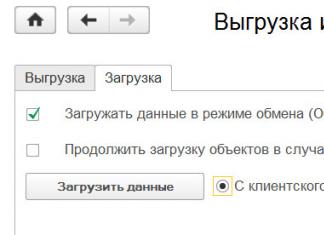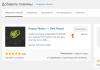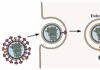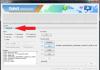Ostsite hiljuti uue arvuti, installisite 1C:Enterprise 7.7, teisaldasite andmebaasi vanast arvutist ja teie ootusi mugavamaks tööks varjutas ekraanil olev kiri:
See tõrge ilmneb siis, kui NT6 ja 1C kooditabelid ei ühti. Selle probleemi lahendamiseks on 2 peamist viisi.
1. Kui töötate kohapeal, ühes arvutis ja teil pole vaja perioodiliselt andmebaasi teistesse arvutitesse üle kanda, siis kõige lihtsam on muuta infobaasi koodilehte, nagu on näidatud alloleval joonisel.

Selleks käivitage konfiguraatorirežiimis 1C: Enterprise ja valige üksus " Administreerimine» - « IS koodileht" Ja avanevas aknas valige allosas olevast loendist " +Praegune süsteemi paigaldus "ja klõpsake " Okei».

Ootame uuesti indekseerimist, sulgege konfiguraator ja saate tööd jätkata, teie andmed ei muutu ega kao.
2. Seda meetodit tuleks kasutada, kui 1C:Enterprise 7.7. töötate võrgus ja kasutate ka Windowsi erinevaid versioone (näiteks Windows XP ja Windows 7) või töötate ühe andmebaasiga erinevates arvutites, näiteks kodus ja kontoris, juhul kui andmebaas on asub eemaldataval kandjal.
Lahendus on ka üsna lihtne, peate looma faili " ordnochk.prm"mis tahes redaktoris, näiteks samas märkmikus. See fail võib olla tühi või sisaldada rida "Tere", sel juhul pole see oluline, peamine on õige failinimi.
See tuleb paigutada juurkausta, kus on installitud 1C: Enterprise (vaikimisi on see " C:\Program Files\1Cv77\BIN\"). See fail keelab sortimise kontrolli.
Kui teil on võrguversioon ja igasse arvutisse on installitud 1C: Enterprise, peate selle faili igasse arvutisse paigutama, see on oluline.
See on kõik, nautige oma tööd.
Selles artiklis käsitletakse tõrke põhjuseid. "Andmebaasi jaoks seatud sortimisjärjekord erineb süsteemi omast!" versioonis 1C: Enterprise 7.7, samuti viis selle kõrvaldamiseks.
0. Vea kohta
2. IS koodilehe muutmine
Kui töötate rakenduses 1C:Enterprise kohapeal või kasutate 1C mis tahes versiooni, saab selle vea parandada järgmiselt.
Käivitame 1C:Enterprise'i konfiguraatorirežiimis, seejärel valime üksuse " Administreerimine» — « IS koodileht».

Avanevas aknas valige allosas olevast loendist " +Praegune süsteemi paigaldus"ja klõpsake " Okei».

Ootame uuesti indekseerimise lõppu ja töötame rahulikult infobaasiga.
3. Looge fail ordnochk.prm
Kui kasutajad töötavad versiooniga 1C:Enterprise 7.7. võrku ühendatud arvutitest, kus töötavad Windowsi erinevad versioonid (näiteks Windows XP ja Windows 7), või töötate sama andmebaasiga erinevates arvutites, näiteks kodus ja kontoris, kui andmebaas asub irdkandjal, siis peaksite looma faili " ordnochk.prm" ja asetage see juurkausta, kus on installitud 1C:Enterprise (vaikimisi on see " C:\Program Files\1Cv77\BIN\"). See fail keelab sortimise kontrolli.
Seda pole nii raske luua. Looge Notepadi abil tühi fail ja nimetage see ümber ordnochk.prm, koos .txt peal .prm
Tuleb meeles pidada, et sellisel viisil vea lahendamisel võib tekkida probleem aruannete kuvamisel ning ridade järjekord ei pruugi olla päris õige. Lisaks ei ole see meetod vastuvõetav, kui kasutatakse hajutatud teabebaaside süsteemi.
Kas see artikkel aitas teid?
Hoolimata ettevõtete kasutajate vastumeelsusest Windows XP-ga hüvasti jätta, on ilmne, et seda tuleb lähitulevikus siiski teha. Seetõttu tuleb 1C Enterprise 7.7 käitada Windows 7 (Vista) keskkonnas. Selles artiklis otsustasime vaadata "tüüpilisi" probleeme, mis tekivad 1C-ga töötamisel uues OS-i keskkonnas, ja nende lahendamise viise.
Viga: "Andmete sortimise järjekord erineb süsteemi omast"
Tõenäoliselt ei tea sellest veast ega ka selle lahendamise viisist vaid laisk. Kuid kõik pole nii lihtne, kui tundub, nii et vaatame seda probleemi üksikasjalikumalt.
Vea põhjus on triviaalne – NT6 ja 1C perekonna operatsioonisüsteemide koodilehtede mittevastavus. Selle probleemi lahendamiseks on kaks võimalust:
- Viige infoturbe koodileht kooskõlla süsteemi omaga. Selleks käivitame Konfiguraator - Administreerimine - IB koodileht ja valige ripploendi allosas + Praegune süsteemi paigaldus. See on kõige õigem viis, kuid pärast andmebaasi viimist vastavusse Windows 7 (Vista) koodilehega, hakkame Windows XP-s andmebaasi käivitamisel saama sama viga.
- Keela sortimisjärjestuse kontrollimine. Selleks looge signaalifail nimega ordnochk.prm(). Infoturbega kataloogi paigutatuna keelab see andmebaasi sortimisjärjestuse kontrollimise selle kataloogi paigutamisel BIN(installikaustas 1C) keelatakse selle arvuti kõigi andmebaaside sortimise kontroll. See meetod töötab ainult versiooniga 26 ja uuemaga. Lisaks hoiatab 1C:
"Selle funktsiooni kasutamist saab soovitada ainult äärmuslikel juhtudel, kui süsteemi sortimise järjekorda ei ole võimalik kooskõlastada teabebaasi jaoks seatud sortimisjärjekorraga. Rakenduse tingimustes sortimisjärjestuse kontrollimise keelamisel EI TOHIKS hajutatud teabebaasi halduskomponendid kasutage hajutatud teabebaaside kolmetähelises identifikaatoris mis tahes tähemärke, välja arvatud ladina keel. Tuleb meeles pidada, et 1C:Enterprise kasutab töötamisel ja tellimuse keelamisel mõlema mehhanismi sortimisvõimalusi. identiteedikontroll võib tuua kasutajale ootamatu reajärjestuse, näiteks aruannete koostamisel."
Millise meetodi peaksite valima? Kui teil on homogeenne OS-i autopark, st. Kõik masinad töötavad Windows 7 (Vista), siis tuleks kindlasti kasutada esimest varianti. Teist võimalust tuleks kasutada juhul, kui on vaja samaaegselt töötada mõlema OS-i perekonna andmebaasidega. Sel juhul on soovitatav leida andmebaasid Windows XP-ga masinas ja ordnochk.prm asetage see Windows 7 (Vista) arvutis kausta BIN. See võimaldab teil vältida võimalikke probleeme selliste komponentide nagu URIB toimimisega. Pidage meeles, et kasutada saab arvutit, kus töötab Windows 7 (Vista). ainult 1C Enterprise režiimis töötamiseks. Kõik muudatused konfiguraatorirežiimis tuleb teha ainult Windows XP-ga masinas. Andmebaaside asukoha leidmisel Windows 7 (Vista) masinas Tingimata infoturbe koodileht tuleks teisendada süsteemseks (vastavalt esimesele meetodile) ja ordnochk.prm kasutada juba Windows XP-ga masinates, vastasel juhul on URIB-iga töötamine või lihtsalt varem üleslaaditud andmete infoturbe laadimine võimatu.
Viga komponendist V7Plus.dll loomisel (CLSID puudub)
See probleem ilmneb siis, kui UAC on lubatud, juurdepääsul välisele töötlemisele või muudele toimingutele, mis nõuavad teeki V7Plus.dll(andmete, aruannete jms üleslaadimine), samas V7Plus.dll olemas andmebaasiga kataloogis. Vea põhjuseks on see, et 1C Enterprise registreerib selle teegi dünaamiliselt, kui tekib kasutusvajadus. Kui UAC on lubatud, töötab 1C kasutajaõigustega ega saa seetõttu raamatukogu registreerida. Lahendus on lihtne – registreeru V7Plus.dll käsitsi, selleks soovitame kopeerida see BIN-kausta (et mitte olla seotud konkreetse andmebaasiga), käivitage Käsurida administraatori õigustega ja käivitage käsk:
Regsvr32<путь к 1С>\BIN\V7Plus.dll
täitmise tulemuseks peaks olema teade eduka raamatukogu registreerimise kohta.
Viga "Andmebaasi pääsemiseks on vaja ODBC draiverit MS SQL Serveri versiooni 3.50.0303 või vanema jaoks
Viga ilmneb siis, kui proovite käitada SQL-i versiooni 1C Enterprise 7.7 opsüsteemis Windows 7 (Vista) ja see on tingitud sellest, et need operatsioonisüsteemid ei toeta SQL-serveri madalamate versioonide jaoks. SQL Server 2005 hoolduspakett SP2. Väljavõte Microsofti ametlikust pressiteatest:
Täiustatud turvalisuse tagamiseks toetavad Microsoft Windows Server 2008 ja Microsoft Windows Vista operatsioonisüsteemid SQL Server 2005 Express SP1 ja kõik muud SQL Serveri väljaanded nõuavad SQL Server 2005 SP2 või uuemat versiooni. SQL Serveri varasemad versioonid, sealhulgas SQL Server 2000(kõik väljaanded, sealhulgas Desktop Engine, tuntud ka kui MSDE), SQL Server 7.0 ja SQL Server 6.5, Windows Server 2008 ja Windows Vista operatsioonisüsteeme ei toetata.
Lahendused tänaseks ei eksisteeri(ja see tõenäoliselt ei ilmu). Internetist leitud "lahendust", mis hõlmab ODBC draiverifailide asendamist Windows XP failidega, ei tohiks tõsiselt kaaluda ja selle kasutamine ei ole rangelt soovitatav.
Alternatiivina soovitame Windows Server 2003 terminalirežiimis käitada 1C Enterprise'i ka 1C-failirežiimis Windowsi erinevate versioonidega võrgus.
"Andmebaasi sortimisjärjekord erineb süsteemi omast" 1C 7.7 operatsioonisüsteemis Windows 7 sai laialt levinud uue operatsioonisüsteemide perekonna - Windows 7, 8 ja 10 - väljalaskmisega. Vaatame selle probleemi lahendamise juhiseid ja vea põhjus.
Esimene meetod on fail OrdNoChk.prm
Selle vea parandamiseks versioonis 1C 7.7 sisestage lihtsalt sisuta fail nimega „OrdNoChk.prm” installitud programmi BIN-kausta.
See lipufail annab süsteemile märku, et kodeeringu kontrollimine pole vajalik. Kui teil on vaja teatud kausta skannimine keelata, asetage sama fail andmebaasi kausta.
Teine meetod on OS-i ja 1C seaded
Selle vea põhjus on üsna lihtne ja banaalne - operatsioonisüsteemi ja .
Muide, Windows 7 ja 8 ei kuulu 1C versiooni 7.7 ametlikult toetatud operatsioonisüsteemide hulka. Seetõttu ei saa keegi garanteerida veatut toimimist.
Süsteem tuleks kohe konfigureerida nii 1C-s kui ka OS-is.
Seaded Windowsis:
- Avage "Start - Seaded - Juhtpaneel - Piirkondlikud ja keelevalikud".
- Vahekaardil „Piirkondlikud sätted” tuleks valida „vene keel”.
- Menüüs „Keeled – Täpsemalt...” – dialoogiboks Keeled ja tekstisisestusteenused – vahekaart Valikud – Vaikimisi sisestuskeel peaks olema vene-vene keel.
- Vahekaardil "Täpsemalt" tuleb valida vene keel.
Mõnikord ei saa programmi käivitada 1C ja ilmub aken 1C sõnumiga "Andmebaasi jaoks määratud sortimisjärjekord erineb järjekorrast!".
Pärast akna sulgemist programm sulgub (saate seda režiimis käivitada Konfiguraator).
Vea põhjus ja lahendused
Vea põhjus – seadete ja seadete mittevastavus 1C.
Muide, kui operatsioonisüsteem on lokaliseeritud ja piirkondlikud sätted on õigesti seadistatud, siis installimise ajal 1C selle seaded viiakse vastavusse .
Seadete õigsuse kontrollimine
I. seaded(lokaliseeritud venestatud versiooni jaoks Windows)
1. Avage Alusta – > Seaded –> Kontrollpaneel –> keele- ja piirkondlikud standardid.
2. Vahekaardil Piirkondlikud seaded see peaks olema ripploendis – vene keel.
3. Vahekaardil Keeled – > Täpsemalt… – aken Tekstisisestuskeeled ja -teenused –> sakk Valikud – > Sisestuskeel seal peab olema – > vene-vene.
4. Vahekaardil Lisaks seal peab olema –> vene keel.
II. 1C seaded
1. Käivitage programm 1C. Aknas Käivitage 1C
2. Rippmenüüs Režiimis vali Konfiguraator –> Okei.
3. Alusta Konfiguraator. Valige menüü Administreerimine –> Infoturbe tabelite koodileht…
4. Aknas see peaks olema ripploendis –> 1251 – > vene, valgevene, bulgaaria ja serbia keeled.
Märkmed
1. Kui kasutate komponenti (hajutatud teabebaasi haldus), – kui keelate sortimisjärjestuse kontrolli, – EI TOHI kasutada hajutatud andmebaasi kuuluvate teabebaaside kolmetähelises identifikaatoris muid tähemärke peale ladina tähestiku.
2. Pidage meeles, et sorteerimisjärjestuse identiteedikontrolli keelamine võib põhjustada ootamatuid – 1C programmi jaoks! – ridade järjekord, näiteks aruannete koostamisel.
Veaotsing Windows Vista ja Windows 7+
Kui kasutate Windows Vista Ja Windows 7+ , siis vabane sõnumist "Andmebaasi jaoks seatud sortimisjärjekord erineb süsteemi omast!"ülaltoodud meetodid ei tööta.
Peate kasutama teist teed:
1. Käivitage programm 1C. Aknas Käivitage 1C valige vajalik teabebaas.
2. Rippmenüüs Režiimis vali Konfiguraator – > OK.
3. Alusta Konfiguraator. Valige menüü Administreerimine – > Infoturbe tabelite koodileht…
4. Aknas Infobaasi tabelite koodileht valige ripploendist + Praegune paigaldus – > OK.